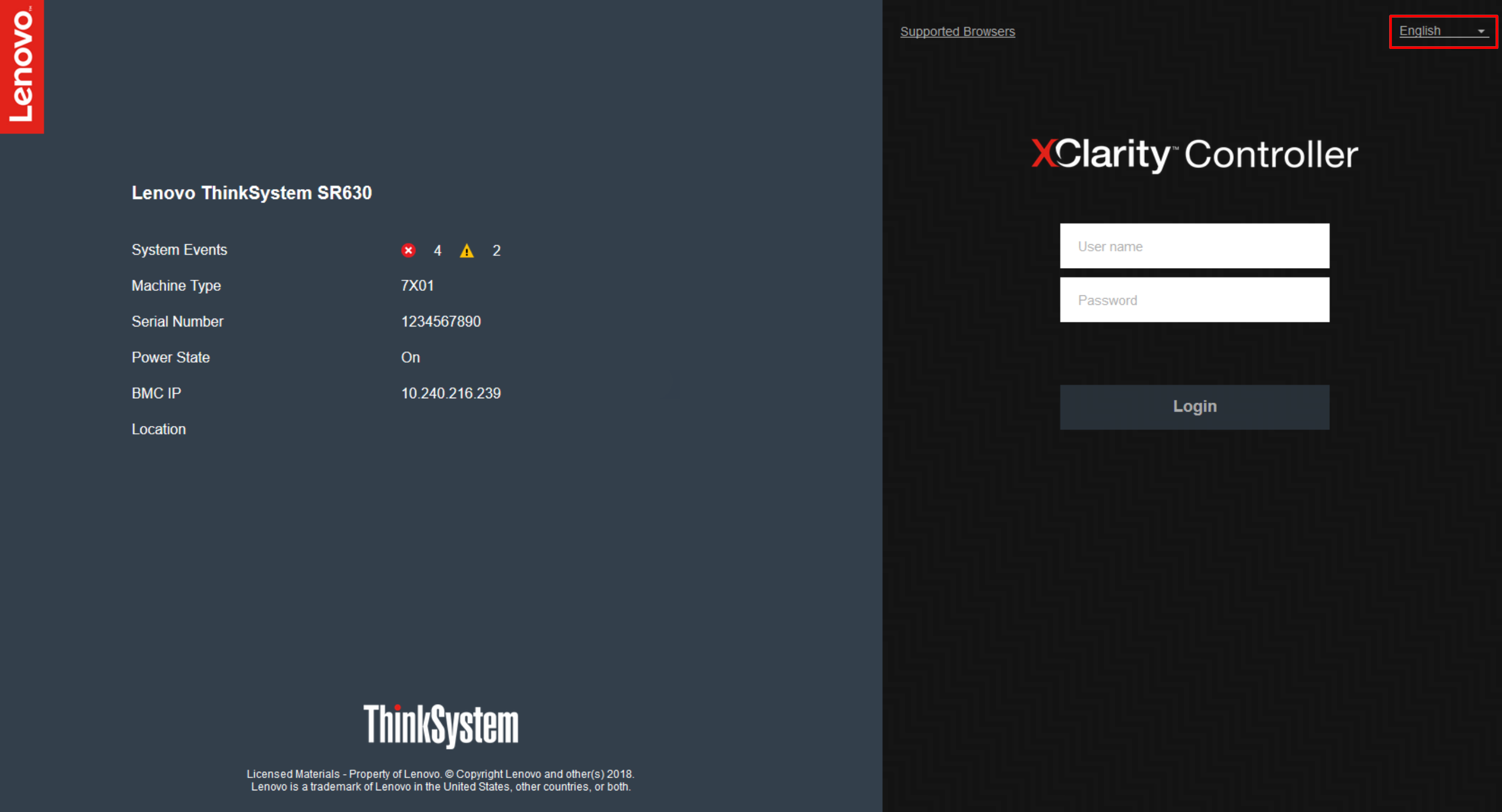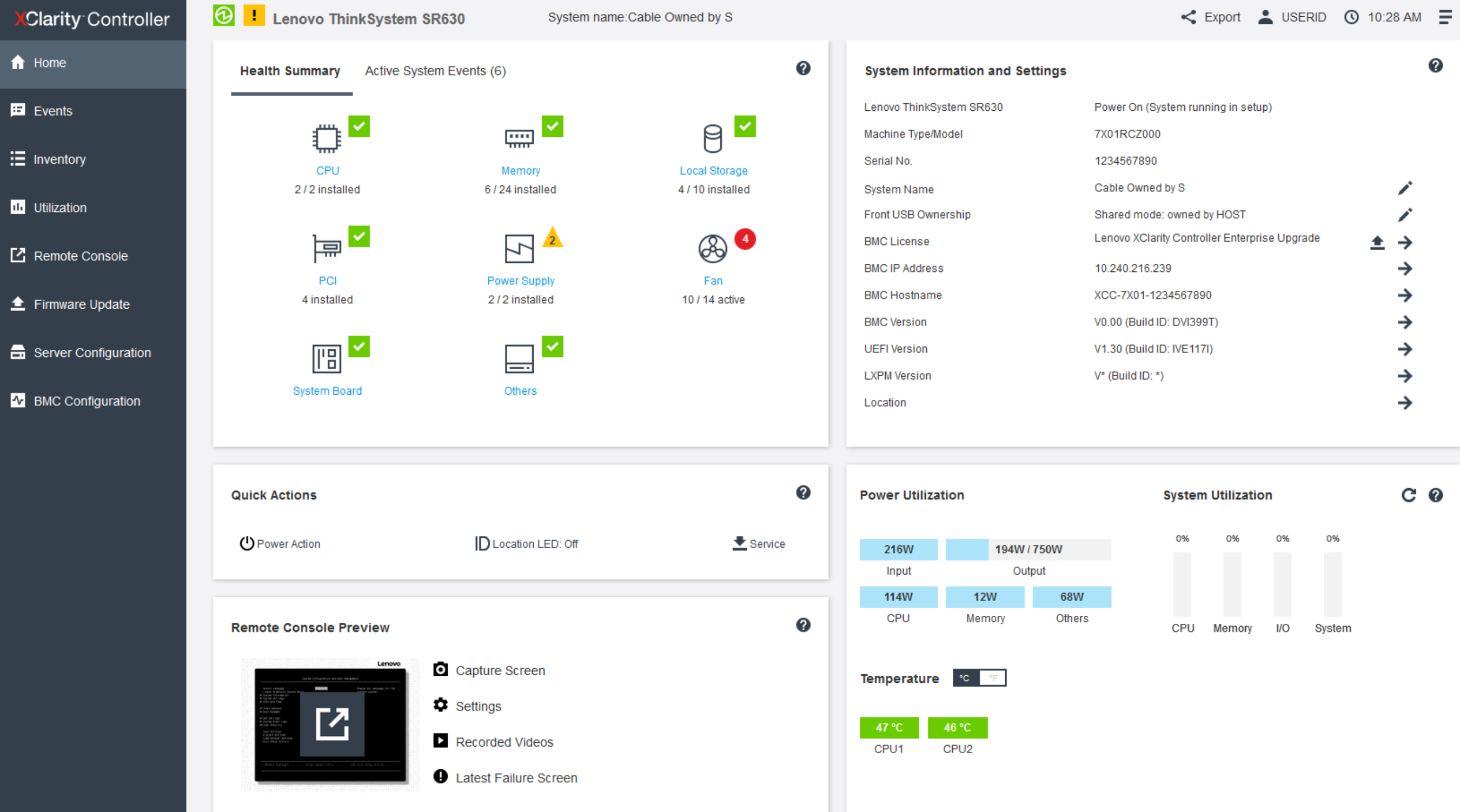Efetuando login no XClarity Controller
Use as informações neste tópico para acessar o XClarity Controller por meio da interface da Web do XClarity Controller.
Importante
O XClarity Controller é definido inicialmente com um nome de usuário de USERIDe senha de PASSW0RD (com um zero, não a letra O). Essa configuração de usuário padrão tem acesso de Supervisor. Altere esse nome de usuário e senha durante a configuração inicial para segurança aprimorada. Depois de fazer a alteração, você não poderá definir PASSW0RDcomo a senha de login novamente.
Nota
Em um Flex System, as contas de usuário do XClarity Controller podem ser gerenciadas por um Flex System Chassis Management Module (CMM) e podem ser diferentes da combinação USERID/PASSW0RD descrita acima.
Para acessar o XClarity Controller por meio da interface da Web do XClarity Controller, execute as seguintes etapas:
A página inicial é dividida essencialmente em duas seções. A primeira seção é o painel de navegação esquerdo, que é um conjunto de tópicos que permitem executar as seguintes ações:
- Monitorar o status do servidor
- Configurar o servidor
- Configurar o XClarity Controller ou o BMC
- Atualizar o firmware
Enviar feedback